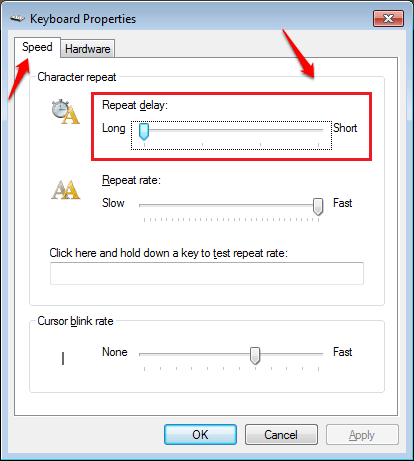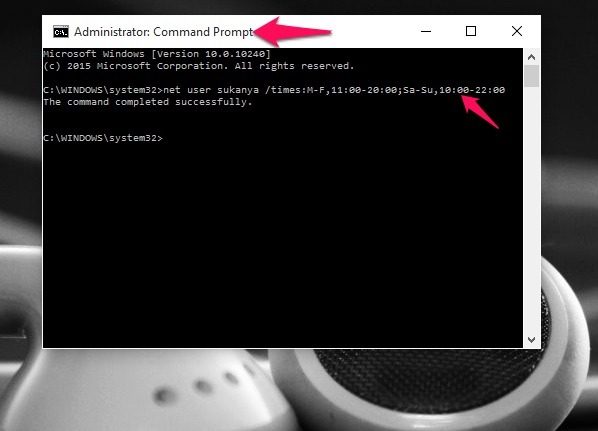Ser du feilkoden 0xc000000d mens du starter opp Windows 10-datamaskinen din? Hvis du ser feilkoden, er det et problem med Windows boot drive. Ikke bekymre deg, du kan enkelt løse dette problemet ved å bygge om Boot Configuration Data (BCD). Følg denne løsningen der du må utføre noen kommandoer, og problemet vil være over på kort tid.
MERK–
I denne typen tilfeller, når datamaskinen din støter på en alvorlig feil, Automatisk reparasjon vinduer dukker opp spontant.
Men i tilfelle hvis Automatisk reparasjon ikke åpnes automatisk, må du åpne vinduet manuelt-
1. Som det første trinnet, må du sørge for at datamaskinen er helt slått av.
2. Start datamaskinen din ved å trykke på av / på-tasten, og insant du ser produsentens logo (som- Dell, HP, osv.) på skjermen, trykk og hold inne av / på-knappen i 4-5 sekunder.
3. Fortsett å gjenta denne prosessen med start - kraftig nedleggelse - start på nytt Minst 2 ganger.
La datamaskinen starte for tredje gang.
Du vil se den automatiske reparasjonen vindu.
Fix- Gjenoppbygg BCD-katalog-
Å gjenoppbygge BCD på datamaskinen din vil løse problemet.
1. Først må du klikke på “Avanserte instillinger“.

2. Deretter klikker du på “Feilsøk”Alternativet.

3. Klikk deretter på “Avanserte instillinger“.

4. I Avanserte instillinger vinduet, klikk på “Ledeteksten“.

5. For å fikse oppstartsrelaterte problemer, Kopier og lim inndisse kommandoene en etter en og treffer Tast inn etter at hver av dem utfører disse.
bootrec / fixmbr. bootrec / fixboot

6. Nå, for å eksportere sikkerhetskopien, Kopier og lim inn denne kommandoen og deretter slå Tast inn.
bcdedit / eksport C:\ BCD_Backup.
[Viktig: Erstatte "C:”Med stasjonsbokstaven til Windows-installasjonsstasjonen på datamaskinen]
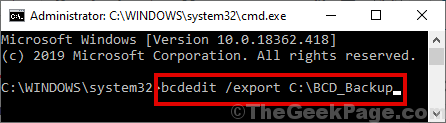
7. å bygge om BCD katalog utføre disse tre kommandoene.
attrib c:\ boot \ bcd -h -r -s. ren c:\ boot \ bcd bcd.old. bootrec / RebuildBcd
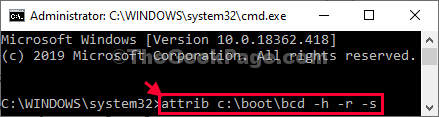
8. Trykk "EN”Fra tastaturet når du blir bedt om å‘Legg til installasjon i oppstartslisten‘.
Når du ser "Operasjonen ble fullført. ” melding, lukk Ledeteksten vindu.
9. For å slå av datamaskinen, klikk på “Slå av PC ”.

10. Vent en stund.
Start deretter datamaskinen din, og den starter Windows 10 normalt.
Problemet ditt blir sikkert løst.
![Fix Windows-nøkkel fungerer ikke i Windows 10 [Løst]](/f/9dcd0c6a8c151e0636e4c5b18d622d7e.png?width=300&height=460)